Googleアカウントのパスワード再設定について教えてください(Android)
Google アカウントの「パスワード」をお忘れの場合は、Androidスマートフォンでアカウントの復元(パスワード再設定)を行ってください。
詳細な手順は以下をご確認ください。
手順
目安時間:10分
ステップ数:7
ご準備ください
- Googleアカウント
「アカウント復元」にアクセスし、Googleアカウント(Gmailアドレス)を入力後、[次へ]をタップします。
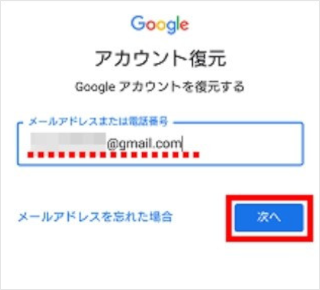
パスワードは入力せずに[別の方法を試す]をタップします。
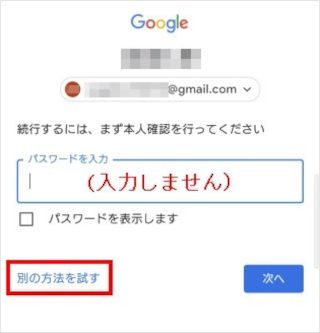
手順②と同様に、パスワードは入力はせずに[別の方法を試す]をタップします。
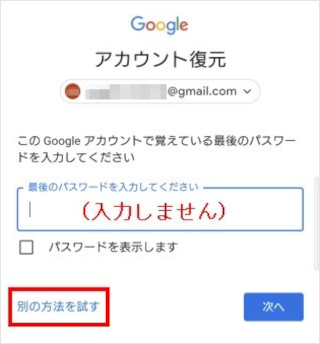
「アカウントを復元しようとしていますか?」で[はい]をタップします。
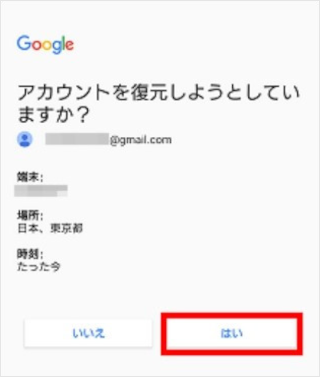
「パスワードを変更」で、新しいパスワードを2カ所入力して[パスワードを保存]をタップします。
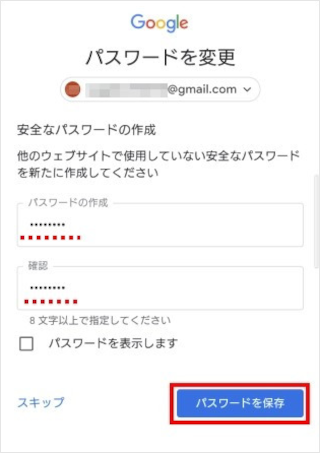
セキュリティの問題をご確認の上、[続行]をタップします。

以上でパスワードの再設定は完了です。
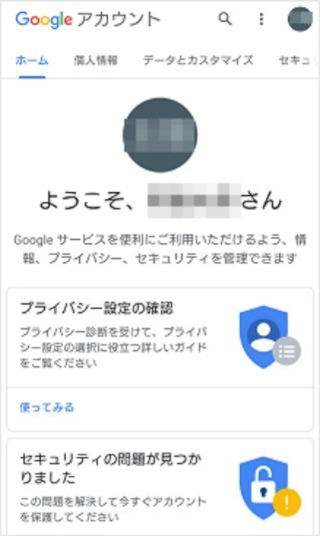
参考
- 本手順で解決しない場合は、以下のGoogle アカウント ヘルプページをご確認ください。
Google アカウント ヘルプページはこちら - 本ページでは、Googleアカウントの「パスワード」の再設定方法をご案内しております。
Googleの「アカウント(メールアドレス)」を確認したい場合は以下をご確認ください。
「アカウント(メールアドレス)」の確認はこちら
カテゴリ:
その他操作設定
質問ID:cf00000467
作成日:2025/03/06
お困りごとは解決しましたか?
解決した
ご回答ありがとうございます
解決していない
ご回答ありがとうございます

